
КАТЕГОРИИ:
Архитектура-(3434)Астрономия-(809)Биология-(7483)Биотехнологии-(1457)Военное дело-(14632)Высокие технологии-(1363)География-(913)Геология-(1438)Государство-(451)Демография-(1065)Дом-(47672)Журналистика и СМИ-(912)Изобретательство-(14524)Иностранные языки-(4268)Информатика-(17799)Искусство-(1338)История-(13644)Компьютеры-(11121)Косметика-(55)Кулинария-(373)Культура-(8427)Лингвистика-(374)Литература-(1642)Маркетинг-(23702)Математика-(16968)Машиностроение-(1700)Медицина-(12668)Менеджмент-(24684)Механика-(15423)Науковедение-(506)Образование-(11852)Охрана труда-(3308)Педагогика-(5571)Полиграфия-(1312)Политика-(7869)Право-(5454)Приборостроение-(1369)Программирование-(2801)Производство-(97182)Промышленность-(8706)Психология-(18388)Религия-(3217)Связь-(10668)Сельское хозяйство-(299)Социология-(6455)Спорт-(42831)Строительство-(4793)Торговля-(5050)Транспорт-(2929)Туризм-(1568)Физика-(3942)Философия-(17015)Финансы-(26596)Химия-(22929)Экология-(12095)Экономика-(9961)Электроника-(8441)Электротехника-(4623)Энергетика-(12629)Юриспруденция-(1492)Ядерная техника-(1748)
Обновление Windows Defender
|
|
|
|
Administrator options (настройки Администратора)
Advanced options (расширенные настройки)
В этом разделе (рис. 2.25) находятся следующие параметры, на-звание которых говорит само за себя:
• «Scan the contents of archived files and folders for potential threats» (сканировать содержимое архивных файлов и папок в поисках потен-циальной угрозы). К сожалению, в справке Защитника Windows от-сутствует информации о типах поддерживаемых архивов.
• «Use heuristics to detect potentially harmful or unwanted behavior by software that hasn’t been analyzed for risks» (использовать эвристиче-
ский анализ для обнаружения потенциально опасных или нежелатель-ных программ, которые ещё не были проанализированы разработчи-ком Защитника Windows).
• «Do not scan these files or location» (не сканировать указанные файлы или папки). Для задания списка файлов или папок, не подле-жащих проверке, нажмите кнопку «Add…». Кнопка «Remove» позво-ляет удалить из этого списка ранее указанные файлы или папки.
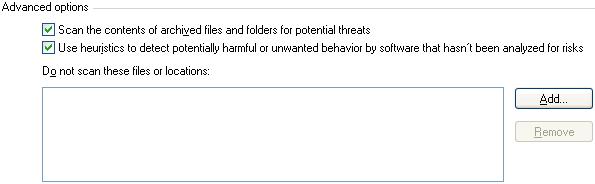
Рис. 2.25 Расширенные настройки
В этом разделе (рис. 2.26) находятся следующие настройки:
• «Use Windows Defender» (включить Защитника Windows). Если этот параметр включен – все пользователи будут получать предупре-ждения в случае обнаружения шпионского ПО или выполнения неже-лательных действий. Защитник Windows будет периодически прове-рять наличие обновлений на сервере обновлений Windows, регулярно проверять Ваш компьютер и автоматически удалять нежелательное ПО обнаруженное при сканировании.
• «Allow users to use Windows Defender» (разрешить пользователям использовать Защитник Windows). Если этот параметр включен, поль-зователи, не обладающие административными привилегиями, смогут взаимодействовать с Защитником Windows.

Рис. 2.26 Настройки Администратора
Защитник Windows работает тем эффективнее, чем большей ин-формацией о существующих в мире шпионских и прочих нежелатель-ных программах он обладает. Эту информацию Windows Defender по-лучает с сервера обновлений Windows (Windows Update). Соответст-венно, если Ваш компьютер настроен на автоматическое обновление («Пуск», «Панель управления», «Центр обеспечения безопасности», рис. 2.27) и периодически получает обновления с сервера Windows Update, то Защитник Windows будет также получать свои обновления.
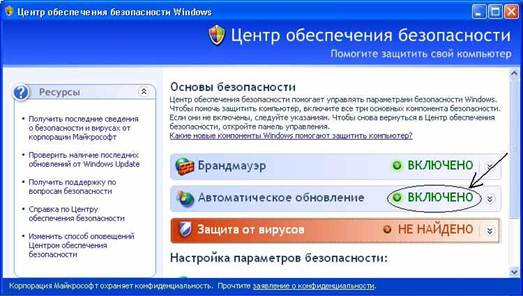
Рис. 2.27 Автоматическое обновление включено
Информация о том, какая версия информационных баз сейчас ис-пользуется Защитником Windows, отображается на главной странице (рис. 2.28). После установки Защитника Windows (Beta 2), версия ин-
формационных баз (Definition version) 1.0.0.0. Они созданы 26.01.2006 (рис. 2.28). Если Защитник Windows считает, что базы устарели, то на главной странице появляется предупреждение (рис. 2.28).
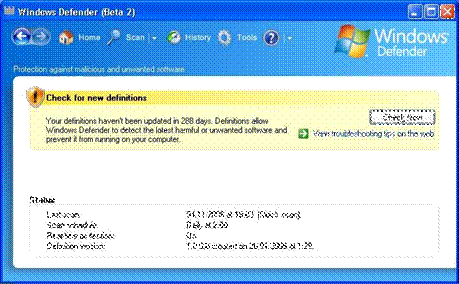
Рис. 2.28 Главная страница Защитника Windows
Для того чтобы скачать свежие обновления с сервера Microsoft, нажмите кнопку «Chec k Now». В области уведомления (правая часть панели задач) появится значок с сообщением «Windows Defender is connecting to the Internet to acquire new definitions and engine upgrades» (рис. 2.29). Сообщение говорит о том, что Защитник Windows соеди-няется с Интернет для получения новых определений и обновления модуля обнаружения нежелательного ПО.
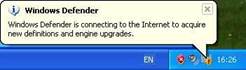
Рис. 2.29 Сообщение о соединении с Интернет
Примечание: На самом деле, если в Вашей организации развернут внутренний сервер обновлений (например, Microsoft Windows Server Update Services, WSUS) и Ваш компьютер для получения обновлений настроен на соединение с этим сервером, то Защитник Windows будет соединяться не с Интернет, а с внутренним сервером обновлений. На-стройка внутреннего сервера обновлений не входит в тему данного занятия. Однако отметим, что сервер WSUS по умолчанию не скачи-вает из Интернета обновления определений для Защитника Windows и его необходимо соответствующим образом настраивать.
После успешного получения последних обновлений, в области уведомления появится сообщение «Windows Defender is up-to-date with definitions and engine upgrades» (Защитник Windows содержит по-
следние определения и обновления модуля обнаружения нежелатель-ного ПО) (рис. 2.30).
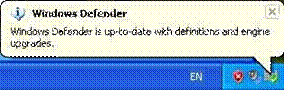
Рис. 2.30 Сообщение об успешности получения обновлений
После этого, главная страница изменит своё содержание (см. рис. 2.31).

Рис. 2.31 Главная страница Защитника Windows
|
|
|
|
|
Дата добавления: 2014-11-29; Просмотров: 671; Нарушение авторских прав?; Мы поможем в написании вашей работы!